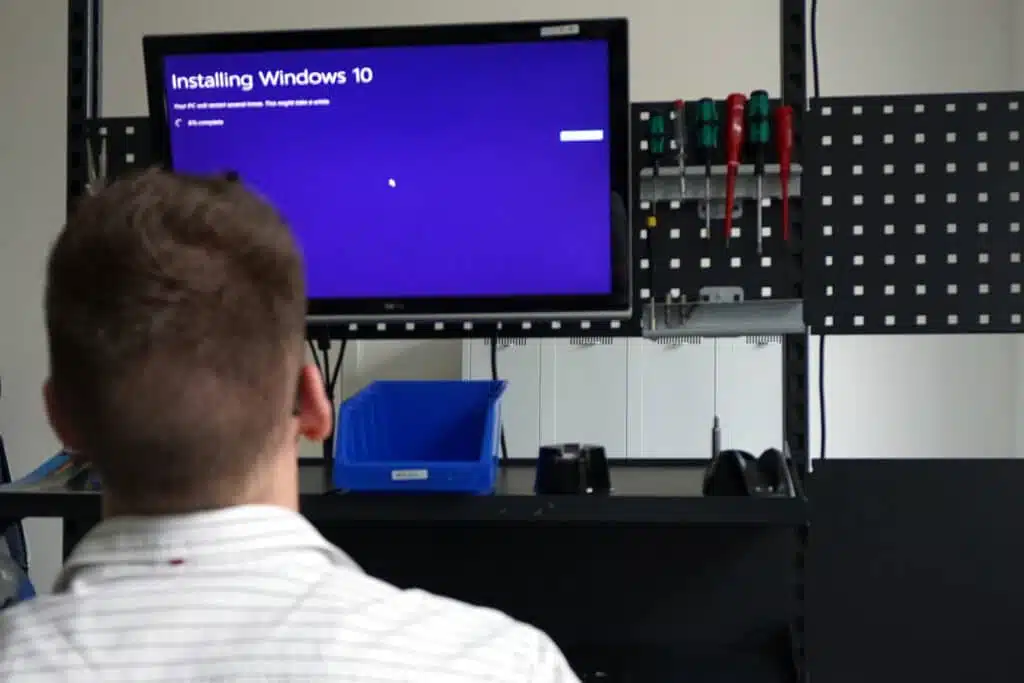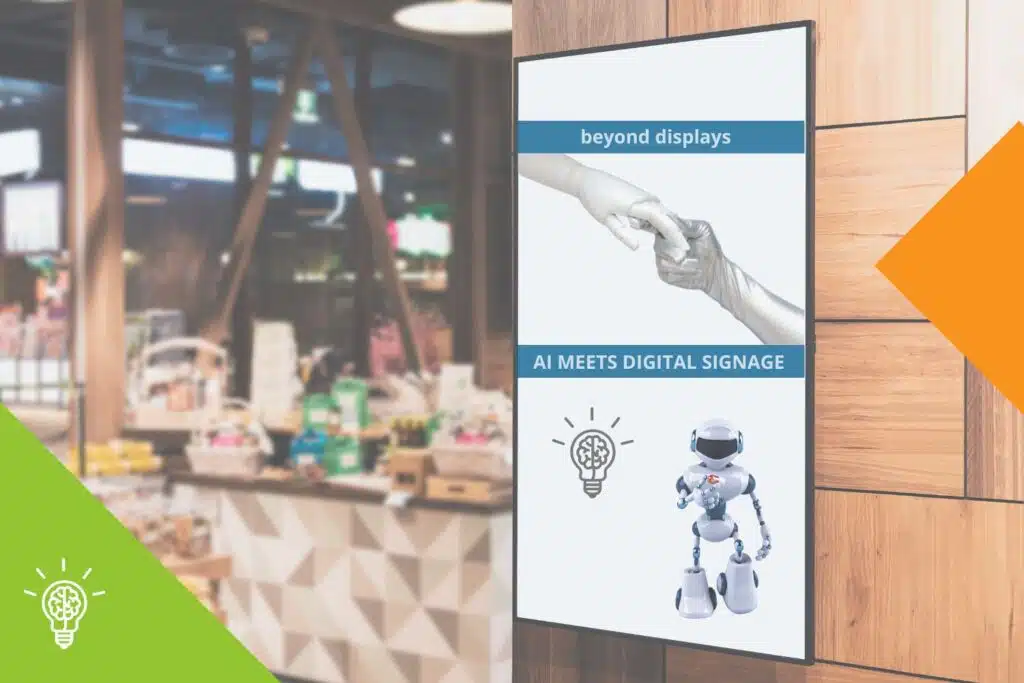Lockdown bedeutet, ein Windows Betriebssystem mithilfe von gezielten Einschränkungen auf die eigenen Bedürfnisse anzupassen. Im Folgenden werden wir die Lockdown Features, die zur individuellen Anpassung des Betriebssystems dienen, erläutern. Die Features, die für mehr Sicherheit sorgen, erläutern wir
hier.
Unbranded Boot
Mit der Funktion Unbranded Boot können Windows-Elemente, die beim Start des Betriebssystems erscheinen, unterdrückt werden. Dazu gehören das Bootlogo, der Status Ring und der Status Text – entweder einzeln, oder alle gleichzeitig.
Zudem kann eingestellt werden, dass anstelle eines Blue Screens (= eine Fehlermeldung unter Windows) ein Black Screen erscheint und das Gerät automatisch neustartet, damit Benutzer es nicht sehen können, wenn das System einmal abstürzen sollte. Um den Fehler im Nachhinein auszulesen, wird im Hintergrund eine Dump File erstellt.
Embedded Logon
Der Embedded Logon ermöglicht, Elemente des Windows 10 User Interfaces beim Starten und Herunterfahren des Betriebssystems zu unterdrücken. So kann zum Beispiel der Login Screen versteckt und stattdessen ein automatischer Login konfiguriert werden. Dann ist es möglich direkt nach dem Bootscreen eine Anwendung zu zeigen. Weiterhin kann mit dem Embedded Logon der Login Screen durch das Verstecken einiger Elemente personalisiert werden.
Shell Launcher
Mit dem Shell Launcher kann eine Windows-10-App oder eine klassisches Win32-Programm auf Wunsch automatisch geöffnet werden mit dem Ziel, die Standard-Windows-Bedienoberfläche zu verbergen. Das heißt, sobald der PC gestartet wird, startet auch die Anwendung und das Betriebssystem bleibt unsichtbar. Dabei ist es auch möglich verschiedene Shells für verschiedene Nutzer zu konfigurieren, sodass beispielsweise zwei Accounts auf dem PC laufen: einer mit der Anwendung als Shell und ein anderer mit der klassischen Desktop Shell für administrative Dinge.
Ferner kann im Shell Launcher eingestellt werden was passieren soll, wenn das Programm abstürzt oder geschlossen wird. Es könnte neu starten, herunterfahren oder gar nichts tun.
Assigned Access
Der Assigned Access hat ähnliche Funktionen wie der Shell Launcher. Er ist vor allem für sogenannte „single-function devices“, also Geräte, die nur eine einzige Funktion erfüllen sollen, interessant. Dazu gehören beispielsweise Kiosksysteme, Kassen am POS oder Displays auf Messen. Assigned Access bedeutet in etwa „zugewiesener Zugriff“. Wenn ein Konto dafür konfiguriert ist, läuft eine ausgewählte Windows-App über dem Sperrbildschirm für das ausgewählte Benutzerkonto. Benutzer dieses Kontos können dann auf keine andere Funktion im Gerät zugreifen. Mit einigen optionalen Elementen, kann der Assigned Access weiter personalisiert werden. Zum Beispiel in Bezug auf die Power-Button-Verfügbarkeit und Begrüßungselemente.
Um den Zugang zum System zu blockieren, können zudem bestimmte Touch- und Mausgesten sowie Tastenkombinationen geblockt werden. Das Verlassen der Anwendung läuft über einen speziellen Breakout Key, mit dem man zum Login Screen gelangt.
Angepasste OEM-Informationen
Ein weiteres Feature, mit dem man seinen PC individualisieren kann, ist die Möglichkeit die OEM-Informationen anzupassen. So kann der eigene Hersteller- und Modellname genannt und das eigene Logo eingefügt werden. Zudem lassen sich die Supportzeiten, -telefonnummer und –URL hinterlegen, wodurch Ihre Kunden direkt sehen können von wem das System kommt und wohin sie sich bei Problemen wenden können.
Übersichtsseite Windows 10 IoT Enterprise